华硕装xp系统,小猪教您华硕如何装xp系统
- 时间:2017年12月28日 10:00:49 来源:魔法猪系统重装大师官网 人气:3256
其实使用华硕笔记本大部分的用户都是游戏玩家,华硕则专门针对游戏用户推出游戏本系列,不卡,而且体验性极好的,但是再好的电脑的品牌也难免会发生故障的时候,那么华硕如何装xp系统呢?这是华硕的用户想要知道的问题,为此,小编就给大家带来了华硕装xp系统的方法。
华硕还是全球第一大主板生产商。很多华硕笔记本用户也纷纷表示华硕电脑主板性能优越稳定。所以使用华硕的用户还是有很多但是也难免需要安装系统的时候,那么华硕如何装系统呢?下面,小编就以安装xp系统为例,给大家演示华硕装xp系统的操作流程。
华硕装xp系统
安装原版xp准备工作:
1、下载安装大白菜装机版,并且制作一个大白菜u盘启动盘(要求u盘容量大于2GB)
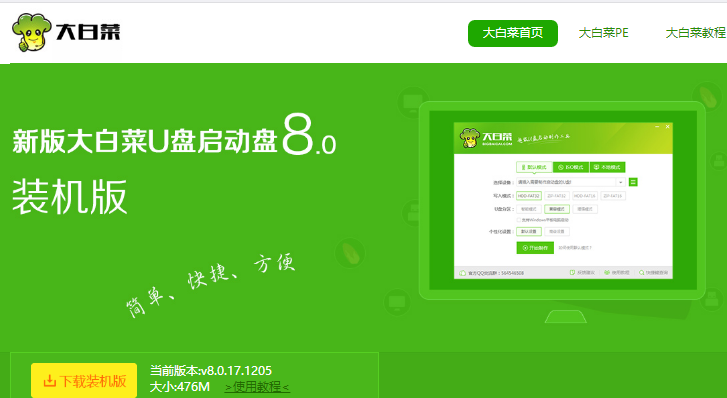
xp载图1
2、从网上下载原版xp系统,将其放在制作好的大白菜u盘启动盘根目录。
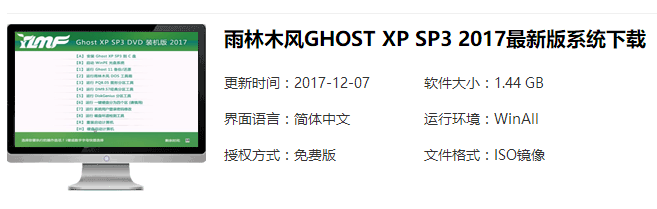
装系统载图2
3、设置硬盘模式为IDE
4、进入BIOS设置u盘启动为第一启动项
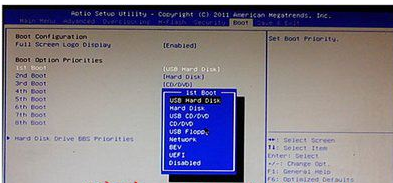
华硕笔记本载图3
将制作好的大白菜u盘启动盘插入usb接口(台式用户建议将u盘插在主机机箱后置的usb接口上),
然后重启电脑,出现开机画面时,通过使用启动快捷键引导u盘启动进入到大白菜主菜单界面,
选择“【02】运行大白菜Win8PE防蓝屏版(新电脑)”回车确认。
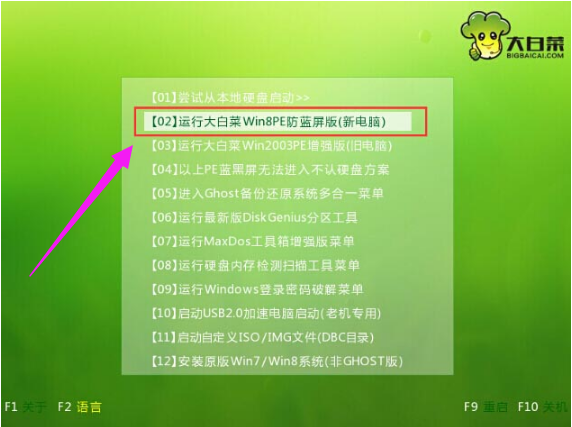
华硕载图4
登录大白菜装机版pe系统桌面,系统会自动弹出大白菜PE装机工具窗口,点击“浏览(B)”进入下一步操作。
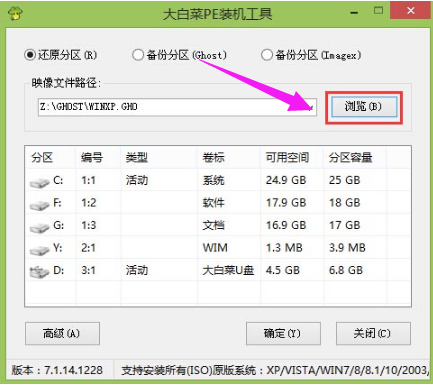
xp载图5
找到存放在制作好的大白菜u盘启动盘中的原版xp系统镜像包,点击“打开(O)”进入下一步操作。
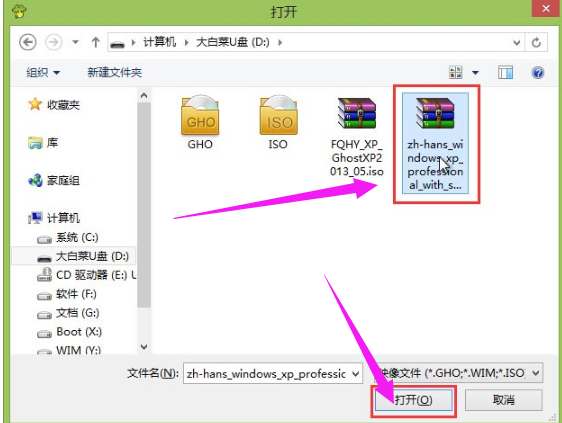
华硕笔记本载图6
选择需要安装原版xp的系统盘,点击“确定(Y)”进入下一步操作。
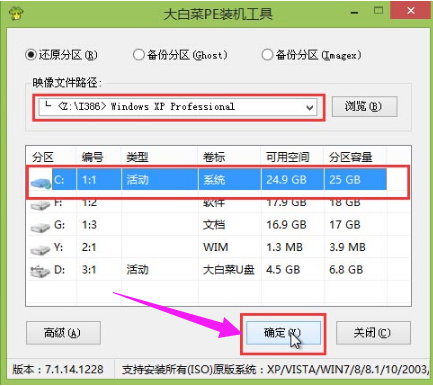
华硕笔记本载图7
输入从网上搜索来的原版xp密匙,点击“确定(Y)”进入下一步操作。
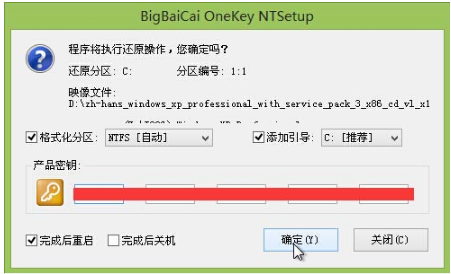
华硕笔记本载图8
耐心等待系统安装完成,中途需要点击下一步进入系统安装的步骤,直接点击“下一步”
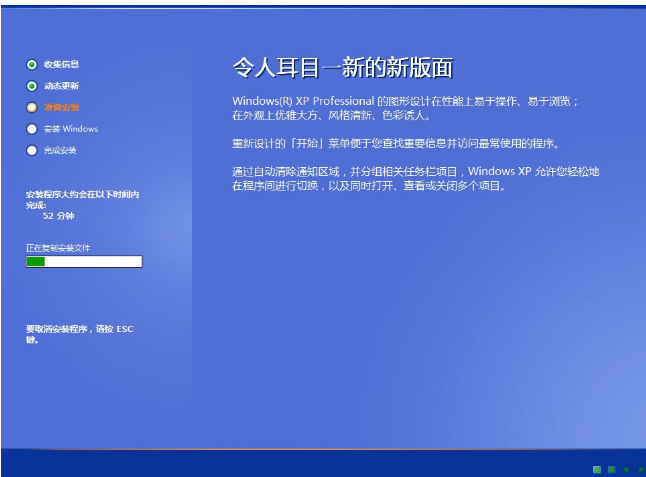
装系统载图9
进入系统桌面,安装完成。
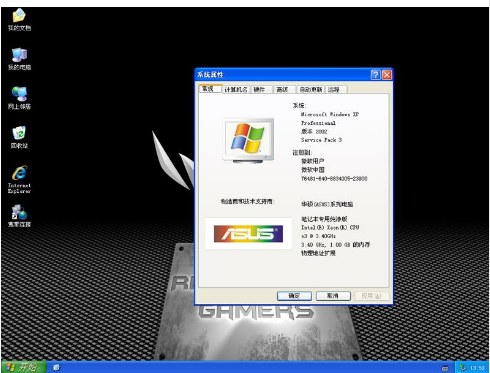
装系统载图10
以上就是华硕装xp系统的方法了。
xp,华硕笔记本,华硕,装系统








